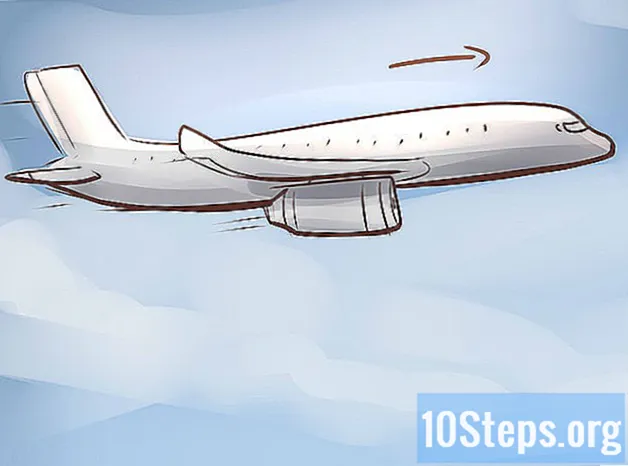நூலாசிரியர்:
Gregory Harris
உருவாக்கிய தேதி:
16 ஏப்ரல் 2021
புதுப்பிப்பு தேதி:
15 மே 2024

உள்ளடக்கம்
பிற பிரிவுகள்இந்த விக்கிஹோ உங்கள் ஐபோனைப் பயன்படுத்துவதற்கான அடிப்படைகளை எவ்வாறு மாஸ்டர் செய்வது என்பதைக் கற்பிக்கிறது, அதை இயக்குவது அல்லது முடக்குவது முதல் வழங்கப்பட்ட பயன்பாடுகளைப் பயன்படுத்துவது வரை.
படிகள்
4 இன் பகுதி 1: பொத்தான்களுடன் பழகுவது
உங்கள் ஐபோன் ஏற்கனவே இல்லை என்றால் அதை இயக்கவும். அவ்வாறு செய்ய, ஐபோனின் திரையில் வெள்ளை ஆப்பிள் ஐகான் தோன்றும் வரை பூட்டு பொத்தானை அழுத்தவும்.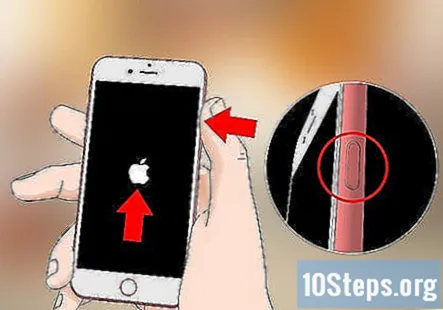
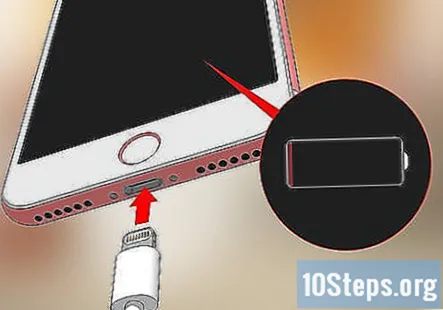
உங்கள் ஐபோனை சார்ஜ் செய்யுங்கள் தேவையானால். சார்ஜர் கேபிள் என்பது ஒரு நீண்ட, வெள்ளை தண்டு, ஒரு முனையில் சிறிய, தட்டையான, செவ்வக முனை மற்றும் மறு முனையில் ஒரு பெரிய செவ்வகத் தொகுதி. உங்கள் ஐபோன் இயக்கப்படாவிட்டால், அதை மீண்டும் இயக்க முயற்சிக்கும் முன் சில நிமிடங்களுக்கு அதை சுவர் சாக்கெட்டில் செருக முயற்சிக்கவும்.- ஐபோனின் வீட்டுவசதிக்கு அடியில், திரையில் வட்ட பொத்தானுக்கு கீழே ஒரு துறைமுகத்தைக் காண்பீர்கள் - இதுதான் சார்ஜரின் முனை முடிவுக்கு செல்கிறது.
- உங்களிடம் ஐபோன் 4 எஸ் அல்லது குறைந்த சார்ஜர் இருந்தால், கேபிளின் சார்ஜர் முடிவில் ஒரு பக்கத்தில் சாம்பல் செவ்வகம் இருக்கும்; இந்த செவ்வகம் ஐபோனின் திரை எதிர்கொள்ளும் விதத்தை எதிர்கொள்ள வேண்டும்.
- உங்கள் ஐபோன் ஒரு பவர் அடாப்டர் (ஒரு வெள்ளை கன சதுரம்) உடன் வந்திருக்க வேண்டும், அது ஒரு புறத்தில் இரு முனை மின் பிளக் மற்றும் மறுபுறம் செவ்வக ஸ்லாட்டைக் கொண்டுள்ளது. இதை நீங்கள் ஒரு சுவர் சாக்கெட்டில் செருகலாம், பின்னர் உங்கள் ஐபோனுடன் இணைக்கப்படாத சார்ஜரின் முடிவை கனசதுர ஸ்லாட்டில் செருகலாம்.
- நீங்கள் ஒரு சக்தி மூலத்தில் செருகும்போது உங்கள் ஐபோன் முடக்கப்பட்டிருந்தால், அதை இயக்கத் தொடங்க வேண்டும். திரையில் வெள்ளை ஆப்பிள் ஐகான் தோன்றுவதைக் காண்பீர்கள்.

உங்கள் ஐபோனின் பொத்தான்களை அறிந்து கொள்ளுங்கள். திரையை எதிர்கொள்ளும் ஒரு தட்டையான மேற்பரப்பில் நீங்கள் ஐபோனை வைத்தால், ஐபோனின் அனைத்து பொத்தான்களும் அவ்வாறு அமைக்கப்பட்டிருக்கும்:- பூட்டு பொத்தான் - உங்கள் ஐபோனின் வலது பக்கத்தில் (ஐபோன் 6 அல்லது அதற்கு மேல்) அல்லது உங்கள் ஐபோனின் மேல் (ஐபோன் 5 எஸ், எஸ்இ அல்லது கீழ்). ஐபோன் இயக்கத்தில் இருக்கும்போது அதை ஒரு முறை அழுத்துவது திரையை அணைக்கும், மீண்டும் அழுத்தினால் திரையில் திரும்பும். முழுமையாக முடக்கப்பட்ட ஐபோனை இயக்க அல்லது தற்போது இயங்கும் ஐபோனை அணைக்க நீங்கள் அதை அழுத்திப் பிடிக்கலாம்.
- தொகுதி +/- - உங்கள் ஐபோனின் வீட்டுவசதியின் இடது பக்கத்தில் உள்ள இரண்டு பொத்தான்கள். கீழ் பொத்தான் இசை, வீடியோக்கள் அல்லது ஐபோனின் ரிங்கரின் அளவைக் குறைக்கிறது, அதே நேரத்தில் மேல் தொகுதி பொத்தான் அளவை உயர்த்துகிறது.
- முடக்கு - உங்கள் ஐபோனின் வீட்டுவசதியின் இடது பக்கத்தில் உள்ள பொத்தான்களின் வரிசையின் மேல் சுவிட்ச். இந்த சுவிட்சை மேல்நோக்கி கிளிக் செய்தால், உங்கள் தொலைபேசியை கேட்கக்கூடிய பயன்முறையில் வைக்கும், அதே நேரத்தில் அதைக் கிளிக் செய்தால் உங்கள் ஐபோனின் ரிங்கரை முடக்கி, அதிர்வு பயன்முறையில் வைக்கும். உங்கள் ஐபோன் முடக்கப்பட்டிருக்கும் போது, மேலே ஒரு ஆரஞ்சு துண்டு இருக்கும் முடக்கு சொடுக்கி.
- வீடு - இது ஐபோனின் திரையின் அடிப்பகுதியில் உள்ள வட்ட பொத்தானாகும். பூட்டுத் திரையில் இருந்து ஐபோனைத் திறக்க ஒரு முறை அதைக் கிளிக் செய்க. கூடுதலாக, பயன்பாட்டைப் பயன்படுத்தும் போது அதைக் கிளிக் செய்வது பயன்பாட்டைக் குறைக்கும், மேலும் விரைவாக இருமுறை கிளிக் செய்வதன் மூலம் இயங்கும் எல்லா பயன்பாடுகளும் காண்பிக்கப்படும்.

பூட்டு பொத்தானை அழுத்தவும். அவ்வாறு செய்வது ஐபோனின் திரையை "எழுப்பி" பூட்டுத் திரையைக் காண்பிக்கும்.
பூட்டுத் திரை காண்பிக்கப்பட்டதும் முகப்பு பொத்தானை அழுத்தவும். இந்தத் திரையில் திரையின் மேற்புறத்தில் பகல் நேரம் இருக்கும். முகப்பு அழுத்தினால் கடவுக்குறியீடு புலம் வரும்.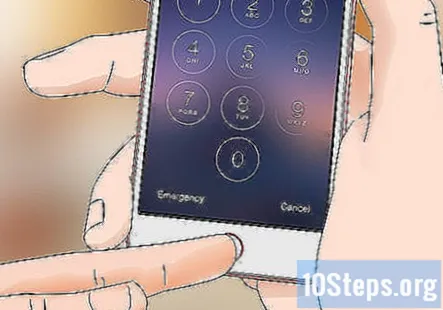
- உங்களிடம் கடவுக்குறியீட்டு தொகுப்பு இல்லையென்றால், முகப்பு பொத்தானை அழுத்தினால், உங்கள் ஐபோனின் முகப்புத் திரைக்கு கொண்டு வரப்படும், அங்கு உங்கள் ஐபோனின் செயல்பாடுகளைத் தொடர்ந்து அறிந்து கொள்ளலாம்.
திரையில் உள்ள பொத்தான்களைப் பயன்படுத்தி உங்கள் கடவுக்குறியீட்டில் தட்டச்சு செய்க. இந்த குறியீடு சரியாக இருக்கும் வரை, அவ்வாறு செய்வது உங்கள் ஐபோனின் முகப்புத் திரையைத் திறக்கும்.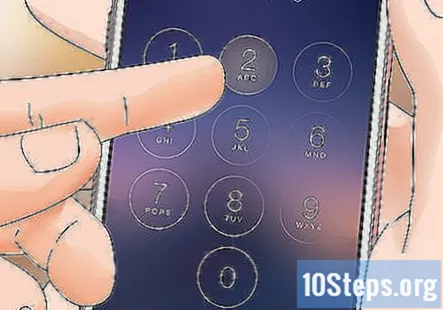
- உங்கள் ஐபோனைத் திறக்க டச்ஐடி இயக்கப்பட்டிருந்தால், உங்கள் கைரேகையை ஸ்கேன் செய்வது உங்கள் தொலைபேசியையும் திறக்கும்.
4 இன் பகுதி 2: முகப்புத் திரையில் செல்லவும்
உங்கள் ஐபோனின் முகப்புத் திரையை மதிப்பாய்வு செய்யவும். நீங்கள் இங்கே பல சதுர சின்னங்களைக் காண்பீர்கள்; இவை உங்கள் ஐபோனின் பயன்பாடுகள் அல்லது சுருக்கமாக "பயன்பாடுகள்". உங்கள் ஐபோனின் "பங்கு" பயன்பாடுகள் அனைத்தும், அதாவது தொலைபேசியில் முன்பே நிறுவப்பட்ட பயன்பாடுகள் இங்கே பட்டியலிடப்பட்டுள்ளன.
- உங்கள் தொலைபேசியில் பயன்பாடுகளைச் சேர்க்கும்போது, முகப்புத் திரை கூடுதல் பக்கங்களைப் பெறும். திரையின் வலது பக்கத்திலிருந்து திரையின் இடது பக்கமாக ஸ்வைப் செய்வதன் மூலம் இந்த பக்கங்களை நீங்கள் உருட்டலாம்.
சொந்த பயன்பாடுகளுடன் உங்களைப் பழக்கப்படுத்துங்கள். நிலையான ஐபோனில் நிறுவப்பட்ட சில முக்கியமான பயன்பாடுகள் பின்வருவனவற்றை உள்ளடக்குகின்றன:
- அமைப்புகள் - இது கியர்ஸுடன் கூடிய சாம்பல் பயன்பாடு. உங்கள் ஐபோனின் காட்சி அணைக்க, உங்கள் வயர்லெஸ் நெட்வொர்க் அமைப்புகளுக்கு எடுக்கும் நேரத்திலிருந்து எதையும் மாற்ற விரும்பினால், இந்த பயன்பாட்டில் அவ்வாறு செய்வதற்கான விருப்பங்களை நீங்கள் காணலாம்.
- தொலைபேசி - இது வெள்ளை தொலைபேசி ஐகானுடன் கூடிய பச்சை பயன்பாடு. நீங்கள் கைமுறையாக அழைப்புகளை மேற்கொள்ளலாம் (டயல் செய்வதன் மூலம்) அல்லது ஒரு தொடர்பின் பெயரைத் தட்டுவதன் மூலம், பின்னர் திரையின் மேற்புறத்தில் அவர்களின் பெயருக்குக் கீழே உள்ள தொலைபேசி ஐகானைத் தட்டுவதன் மூலம்.
- தொடர்புகள் - இந்த பயன்பாட்டில் ஒரு நபரின் தலையில் சாம்பல் நிற நிழல் உள்ளது. அதைத் தட்டினால் உங்கள் தொடர்புகளின் பட்டியலைக் கொண்டுவரும் - உங்கள் ஐபோனை வாங்கிய கடையில் இருந்து உங்கள் கடைசி தொலைபேசியின் தொடர்புகளை உங்கள் ஐபோனுடன் ஒத்திசைக்க வேண்டும், ஆனால் அவை இல்லையென்றால், உங்கள் பழைய தொடர்புகளை உங்கள் ஐபோனுக்கு இறக்குமதி செய்ய விரும்பலாம்.
- ஃபேஸ்டைம் - வெள்ளை வீடியோ கேமரா ஐகானுடன் கூடிய பச்சை பயன்பாடு. ஃபேஸ்டைமைப் பயன்படுத்தி உங்கள் தொடர்புகளுடன் நேருக்கு நேர் அழைப்புகளை மேற்கொள்ளலாம்.
- செய்திகள் - வெள்ளை பேச்சு குமிழி கொண்ட பச்சை பயன்பாடு. இங்குதான் நீங்கள் குறுஞ்செய்திகளை அனுப்புவீர்கள், பெறுவீர்கள்.
- அஞ்சல் - வெள்ளை உறை ஐகானுடன் நீல பயன்பாடு. உங்கள் ஆப்பிள் ஐடி மின்னஞ்சலை இங்கே சரிபார்க்கலாம் (இது உங்கள் iCloud கணக்கு என்று அழைக்கப்படும்) அல்லது இந்த பயன்பாட்டில் மின்னஞ்சல் கணக்கைச் சேர்க்கலாம்.
- காலெண்டர் - இந்த பயன்பாடு புதுப்பித்த காலெண்டரைக் காண்பிக்கும். தொடர்புடைய தேதியைத் தட்டுவதன் மூலமும் தகவல் புலங்களை நிரப்புவதன் மூலமும் குறிப்பிட்ட தேதிகள் மற்றும் நேரங்களுக்கான நிகழ்வுகளை நீங்கள் அமைக்கலாம்.
- கேமரா - கேமரா ஐகானுடன் சாம்பல் பயன்பாடு. கேமரா பயன்பாட்டைக் கொண்டு புகைப்படங்கள், வீடியோக்கள் மற்றும் பல்வேறு வகையான காட்சி ஊடகங்களை (எ.கா., மெதுவான இயக்க வீடியோக்கள்) எடுக்கலாம்.
- புகைப்படங்கள் - உங்கள் ஐபோனின் எல்லா புகைப்படங்களும் சேமிக்கப்படும் இந்த பல வண்ண பின்வீல் பயன்பாடு. எந்த நேரத்திலும் நீங்கள் படம் எடுக்கும்போது, புகைப்படம் இங்கே தோன்றும்.
- சஃபாரி - சஃபாரி என்பது ஒரு திசைகாட்டி ஐகானுடன் கூடிய நீல பயன்பாடு ஆகும். இணையத்தில் உலாவ நீங்கள் சஃபாரி பயன்படுத்துவீர்கள்.
- கடிகாரம் - கடிகார வடிவ பயன்பாடு. உங்கள் ஐபோனின் சேமித்த நேர மண்டலங்களை மாற்றலாம் அல்லது நிர்வகிக்கலாம், அலாரங்களை அமைக்கலாம், டைமரை அமைக்கலாம் அல்லது இந்த பயன்பாட்டைக் கொண்டு ஸ்டாப்வாட்சைப் பயன்படுத்தலாம்.
- குறிப்புகள் - முகப்புத் திரையில் மஞ்சள் மற்றும் வெள்ளை நோட்பேட் வடிவ ஐகான். விரைவான குறிப்புகளை எழுதுவதற்கோ அல்லது பட்டியலை உருவாக்குவதற்கோ இந்த பயன்பாடு பயனுள்ளதாக இருக்கும், இருப்பினும் நினைவூட்டல் பயன்பாடும் பட்டியல்களுக்கு ஒரு சிறந்த தேர்வாகும்.
- வரைபடங்கள் - வரைபடத் பயன்பாடு பயணங்களைத் திட்டமிட உங்களை அனுமதிக்கிறது, மேலும் நீங்கள் ஒரு தொடக்க புள்ளியையும் இலக்கையும் உள்ளிட்டால் ஜி.பி.எஸ் போன்ற படிப்படியான திசைகளை வழங்கும்.
- Wallet - உங்கள் ஐபோனின் பணப்பையில் கிரெடிட் அல்லது டெபிட் கார்டுகள் மற்றும் பரிசு அட்டைகளைச் சேர்க்கலாம். அவ்வாறு செய்வது ஆன்லைன் பொருட்களுக்கும், ஆதரிக்கப்படும் சில்லறை கடைகளிலும் பணம் செலுத்த உங்கள் ஐபோனைப் பயன்படுத்த அனுமதிக்கும்.
- ஆப் ஸ்டோர் - வெள்ளை "ஏ" கொண்ட இந்த நீல பயன்பாடு நீங்கள் புதிய பயன்பாடுகளைப் பதிவிறக்கும் இடமாகும்.
- இசை - அதில் ஒரு இசைக் குறிப்பைக் கொண்ட வெள்ளை பயன்பாடு. இந்த பயன்பாடு உங்கள் ஐபோனின் இசை நூலகத்தைக் காணலாம்.
- உதவிக்குறிப்புகள் - ஒளி விளக்கைக் கொண்ட இந்த மஞ்சள் பயன்பாடு உங்கள் ஐபோன் மூலம் உங்கள் நேரத்தை அதிகம் பயன்படுத்த உதவும் நுண்ணறிவுகளை உங்களுக்கு வழங்கும்.
திரையில் இடமிருந்து வலமாக ஸ்வைப் செய்யவும். அவ்வாறு செய்வது உங்கள் ஐபோனின் விட்ஜெட் பக்கத்தைத் திறக்கும், அங்கு தற்போதைய வானிலை முன்னறிவிப்பு, நீங்கள் அமைத்துள்ள எந்த அலாரங்கள் மற்றும் தொடர்புடைய செய்திகள் போன்றவற்றைக் காணலாம்.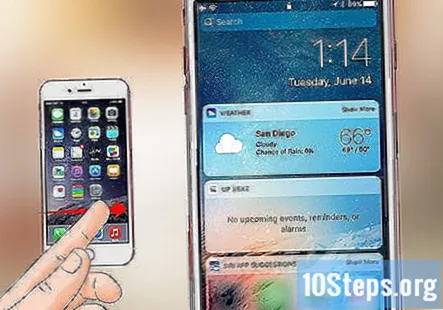
- இந்தப் பக்கத்தை உருட்ட திரையில் எங்கிருந்தும் மேலே ஸ்வைப் செய்யவும்.
- உங்கள் தொலைபேசியில் குறிப்பிட்ட ஒன்றைத் தேட விரும்பினால், பக்கத்தின் மேலே உள்ள "தேடல்" பட்டியைத் தட்டவும், பின்னர் நீங்கள் பார்க்க விரும்புவதைத் தட்டச்சு செய்யவும்.
முகப்புத் திரைக்குத் திரும்ப இடதுபுறமாக ஸ்வைப் செய்யவும். முகப்புத் திரையின் எந்தப் பக்கத்திலிருந்தும் முகப்புத் திரைக்குத் திரும்ப முகப்பு பொத்தானை அழுத்தவும்.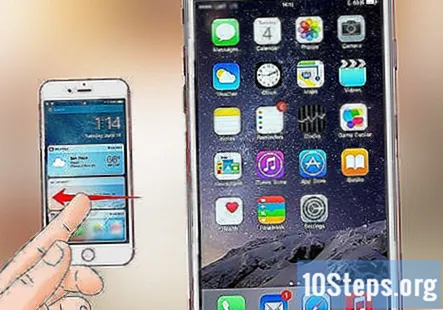
திரையின் மேலிருந்து கீழே ஸ்வைப் செய்யவும். இது உங்கள் ஐபோனின் அறிவிப்புகள் பக்கத்தை இழுக்கும், அங்கு நீங்கள் சமீபத்திய அனைத்து அறிவிப்புகளையும் காணலாம் (எ.கா., தவறவிட்ட அழைப்புகள், உள்வரும் குறுஞ்செய்திகள் போன்றவை).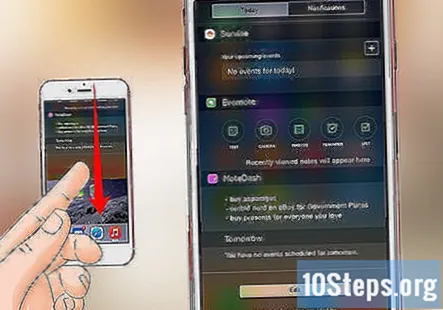
முகப்பு பொத்தானை அழுத்தவும். அவ்வாறு செய்வது உங்கள் ஐபோனின் முகப்புத் திரைக்குத் திரும்பும்.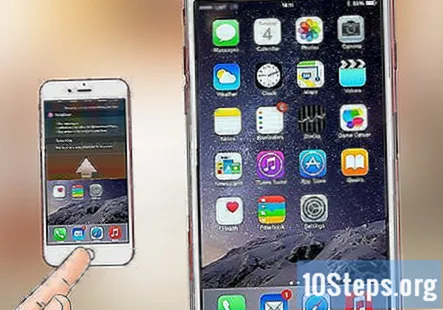
திரையின் நடுவில் இருந்து கீழே ஸ்வைப் செய்யவும். இந்த செயல் திரையின் மேற்புறத்தில் ஒரு தேடல் பட்டையும், நீங்கள் அடிக்கடி பயன்படுத்தும் பயன்பாடுகளின் பட்டியலையும் கொண்டு வரும். நீங்கள் தட்டலாம் ரத்துசெய் திரையின் மேல்-வலது மூலையில் அல்லது முகப்புத் திரைக்குத் திரும்ப முகப்பு பொத்தானை அழுத்தவும்.
திரையின் அடிப்பகுதியை மேலே ஸ்வைப் செய்யவும். அவ்வாறு செய்வது பின்வரும் விருப்பங்களைக் கொண்ட கட்டுப்பாட்டு மையத்தைக் கொண்டு வரும்:
- விமானப் பயன்முறை - கட்டுப்பாட்டு மைய சாளரத்தின் மேலே உள்ள விமானம் ஐகான். அதைத் தட்டினால் விமானப் பயன்முறையை இயக்கும், இது உங்கள் ஐபோனிலிருந்து செல்லுலார் அல்லது வயர்லெஸ் இணைய உமிழ்வைத் தடுக்கும். அதை முடக்க மீண்டும் (அல்லது இந்த பட்டியலில் வேறு எதையும்) தட்டவும்.
- வைஃபை - சிற்றலை வளைவுகள் ஐகான். இதைத் தட்டினால் வயர்லெஸ் இன்டர்நெட் (அது நீல நிறமாக இருந்தால், வைஃபை ஏற்கனவே இயக்கப்பட்டிருக்கும்) மற்றும் உங்களை அருகிலுள்ள அங்கீகரிக்கப்பட்ட பிணையத்துடன் இணைக்கும்.
- புளூடூத் - கட்டுப்பாட்டு மைய சாளரத்தின் மேலே உள்ள மைய ஐகான். உங்கள் ஐபோனின் புளூடூத்தை இயக்க இதைத் தட்டவும், இது உங்கள் ஐபோனை ஸ்பீக்கர்கள் அல்லது பிற புளூடூத் சாதனங்களுடன் இணைக்க அனுமதிக்கும்.
- தொந்தரவு செய்யாதீர் - சந்திரன் வடிவ ஐகான். அழைப்புகள், குறுஞ்செய்திகள் மற்றும் பிற அறிவிப்புகள் உங்கள் தொலைபேசியை ஒலிக்கவிடாமல் தடுக்க இதைத் தட்டவும்.
- சுழற்சி பூட்டு - பேட்லாக் ஐகான் அதைச் சுற்றி ஒரு வட்டம் கொண்டது. சிவப்பு நிறத்தில் இருக்கும்போது அதைத் தட்டினால் திரை பூட்டு முடக்கப்படும், அதாவது புகைப்படங்களையும் பிற ஊடகங்களையும் இயற்கை பயன்முறையில் காண உங்கள் ஐபோனை 90 டிகிரி சுழற்ற முடியும்.
- இடமிருந்து வலமாக விருப்பங்களின் கீழ் வரிசையில் ஒளிரும் விளக்கு, டைமர், கால்குலேட்டர் மற்றும் உங்கள் ஐபோனின் கேமரா பயன்பாட்டிற்கான குறுக்குவழி ஆகியவை அடங்கும்.
முகப்பு பொத்தானை அழுத்தவும். முகப்புத் திரைக்குத் திரும்புவீர்கள். முகப்புத் திரை இப்போது உங்களுக்குத் தெரிந்திருக்கும், உங்கள் ஐபோனின் பயன்பாடுகளைப் பயன்படுத்தத் தொடங்க வேண்டிய நேரம் இது.
4 இன் பகுதி 3: பயன்பாடுகளைப் பயன்படுத்துதல்
பயன்பாட்டைத் தட்டவும். அவ்வாறு செய்வது அதைத் திறக்கும். ஒவ்வொரு பயன்பாட்டிலும் நீங்கள் தொடர்பு கொள்ளும் விதம் பயன்பாட்டைப் பொறுத்து மாறுபடும், ஆனால் அவற்றைச் செயல்படுத்த நீங்கள் பொதுவாக உருப்படிகளைத் தட்ட முடியும் (எ.கா., உரை புலத்தைத் தட்டினால் உங்கள் ஐபோனின் விசைப்பலகை வரும்).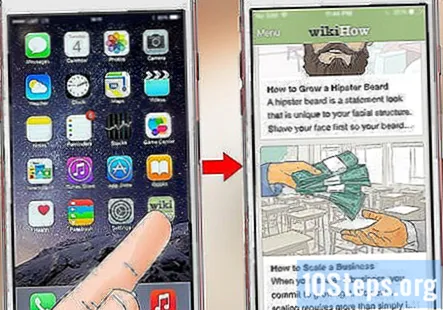
- ஆப் ஸ்டோர் பயன்பாட்டிலிருந்து புதிய பயன்பாடுகளைப் பதிவிறக்கலாம்.
முகப்பு பொத்தானை இருமுறை அழுத்தவும். விரைவாகச் செய்வது, தற்போது திறந்திருக்கும் உங்கள் பயன்பாட்டை பெரிதாக்கி, இயங்கும் எல்லா பயன்பாடுகளையும் தனி சாளரங்களில் காண்பிக்கும்.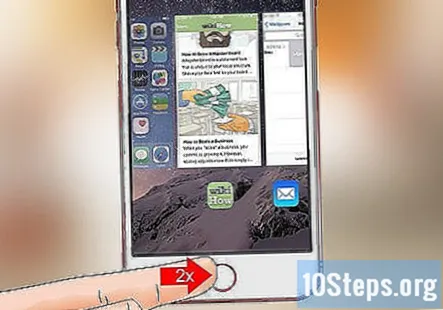
- அந்த பயன்பாட்டை மூட பயன்பாட்டு சாளரத்தில் ஸ்வைப் செய்யவும்.
- தற்போது திறந்திருக்கும் உங்கள் பயன்பாடுகளை உருட்ட இந்த மெனுவில் இருக்கும்போது இடது அல்லது வலதுபுறமாக ஸ்வைப் செய்யலாம்.
முகப்பு பொத்தானை அழுத்தவும். முகப்புத் திரைக்குத் திரும்புவீர்கள்.
பயன்பாட்டைத் தட்டிப் பிடிக்கவும். உங்கள் ஐபோனின் முகப்புத் திரையில் உள்ள பிற பயன்பாடுகளுடன் இது ஒரு நொடிக்குப் பிறகு அசைக்கத் தொடங்க வேண்டும். இங்கிருந்து, நீங்கள் சில வித்தியாசமான விஷயங்களைச் செய்யலாம்: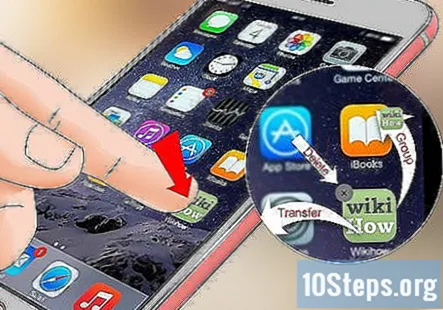
- பயன்பாட்டை நகர்த்த அதைத் தட்டி இழுக்கவும். முகப்புத் திரையின் வலதுபுறம் உங்கள் பயன்பாட்டை இழுத்துச் சென்றால், உங்கள் பயன்பாட்டை கைவிட புதிய திரை தோன்றும். முகப்புத் திரையில் இடதுபுறமாக ஸ்வைப் செய்வதன் மூலம் இந்தப் பக்கத்தை நீங்கள் அணுக முடியும்.
- அந்த இரண்டு பயன்பாடுகளையும் கொண்ட ஒரு கோப்புறையை உருவாக்க பயன்பாட்டை மற்றொரு பயன்பாட்டில் தட்டவும் மற்றும் இழுக்கவும். நீங்கள் பிற பயன்பாடுகளையும் கோப்புறையில் இழுக்க முடியும்.
- தட்டவும் எக்ஸ் பயன்பாட்டை நீக்க பயன்பாட்டின் ஐகானின் மேல் இடது மூலையில். நீங்கள் தட்ட வேண்டும் அழி பயன்பாட்டை உண்மையில் நீக்கும்படி கேட்கப்படும் போது.
உங்கள் விருப்பப்படி உங்கள் ஐபோனின் முகப்புத் திரையைத் தனிப்பயனாக்கவும். உங்கள் விருப்பத்திற்கு ஏற்ப உங்கள் ஐபோனின் பயன்பாடுகளை நகர்த்தி, நீக்கி, ஒழுங்கமைத்தவுடன், நீங்கள் தொலைபேசி அழைப்பை மேற்கொள்ளலாம்.
4 இன் பகுதி 4: தொலைபேசி அழைப்பு
தொலைபேசி பயன்பாட்டைத் தட்டவும். இது வெள்ளை தொலைபேசி ஐகானுடன் கூடிய பச்சை பயன்பாடாகும், இது பெரும்பாலும் முகப்புத் திரையில் அமைந்துள்ளது.
"கீபேட்" தாவலைத் தட்டவும். இந்த விருப்பத்தை திரையின் அடிப்பகுதியில், "தொடர்புகள்" தாவலின் வலதுபுறத்தில் காண்பீர்கள்.
- மாற்றாக, நீங்கள் "தொடர்புகள்" தாவலைத் தட்டவும், ஒரு தொடர்பின் பெயரைத் தட்டவும், பின்னர் திரையின் மேற்புறத்தில் அவர்களின் பெயருக்குக் கீழே உள்ள "அழைப்பு" ஐகானை (நீல பின்னணியில் ஒரு வெள்ளை தொலைபேசி) தட்டவும்.
தொலைபேசி எண்ணில் தட்டச்சு செய்க. இந்தப் பக்கத்தில் உள்ள தொடர்புடைய எண்களை லேசாகத் தட்டுவதன் மூலம் இதைச் செய்வீர்கள்.
பச்சை மற்றும் வெள்ளை "அழைப்பு" பொத்தானைத் தட்டவும். இது திரையில் எண்களின் கடைசி வரிசைக்குக் கீழே உள்ளது. அவ்வாறு செய்வது உங்கள் அழைப்பைத் தொடங்கும். உங்கள் தொடர்பு அவர்களின் தொலைபேசியை எடுக்கும்போது, தொலைபேசியுடன் உங்கள் காது வரை சாதாரணமாக பேசலாம் அல்லது அழைப்பின் தன்மையை மாற்ற பின்வரும் பொத்தான்களில் ஒன்றைப் பயன்படுத்தலாம்:
- பேச்சாளர் - உங்கள் தொலைபேசியின் ஆடியோ வெளியீட்டை திரையின் மேற்புறத்தில் உள்ள காதணியிலிருந்து உங்கள் ஐபோனின் ஸ்பீக்கர்களுக்கு மாற்றுகிறது. இந்த வழியில், தொலைபேசியை உங்கள் காது வரை பிடிக்காமல் பேசலாம்.
- ஃபேஸ்டைம் - தொலைபேசி அழைப்பை ஃபேஸ்டைம் அழைப்பாக மாற்றுகிறது, அதில் உங்கள் பெறுநரின் முகத்தையும், நேர்மாறாகவும் பார்க்க முடியும். உங்கள் தொடர்புக்கு ஐபோன் இருந்தால் மட்டுமே இது செயல்படும்.
சமூக கேள்விகள் மற்றும் பதில்கள்
ஐபோனில் ஒளிரும் விளக்கை எவ்வாறு இயக்குவது?
முகப்புத் திரையில் இருந்து மேலே ஸ்வைப் செய்யவும். நீங்கள் கட்டுப்பாட்டு மையத்தைப் பார்க்க வேண்டும். கீழ் இடது மூலையில் உள்ள ஒளிரும் விளக்கு ஐகானை அழுத்தவும்.
புதிய தொடர்பை எவ்வாறு சேர்ப்பது?
"தொலைபேசி" என்பதற்குச் சென்று, "தொடர்புகளை" அழுத்தவும், பின்னர் "+" பொத்தானை அழுத்தவும். பின்னர் தொடர்புத் தகவலை நிரப்பி "முடிந்தது" என்பதை அழுத்தவும்.
ஐபோன் மெமரி கார்டை எடுக்க முடியுமா?
இல்லை, ஐபோன் உள்ளமைக்கப்பட்ட சேமிப்பிடத்தைக் கொண்டுள்ளது மற்றும் மெமரி கார்டுகளை ஏற்காது.
புகைப்படத்தை எவ்வாறு நீக்குவது?
உங்கள் புகைப்படங்களுக்குச் சென்று, படத்தைக் கிளிக் செய்வதன் மூலம் அந்த படத்தை மட்டுமே காண்பிக்கும், பின்னர் குப்பைத் தொட்டியை அழுத்தி "புகைப்படத்தை நீக்கு" என்பதைத் தேர்ந்தெடுக்கவும். நீங்கள் பல புகைப்படங்களை நீக்க விரும்பினால், "தேர்ந்தெடு" என்பதை அழுத்தி, நீங்கள் நீக்க விரும்பும் ஒன்றைத் தேர்ந்தெடுக்கவும்.பின்னர் நீக்கு என்பதை அழுத்தவும்.
ஒரு நூலை விட ஒற்றை உரை செய்தியை எவ்வாறு நீக்குவது?
நீங்கள் நீக்க விரும்பும் செய்தியைக் கண்டுபிடித்து, "நகலெடு" மற்றும் "மேலும் ..." க்கான விருப்பங்களைப் பெறும் வரை செய்தியை அழுத்திப் பிடித்துக் கொள்ளுங்கள். "மேலும் ..." என்பதைத் தட்டவும், திரையின் கீழ் இடது மூலையில் நீல நிற டிராஷ்கான் ஐகானைத் தேடுங்கள். செய்தியை நீக்க அதைத் தட்டவும்.
எனது ஐபோனில் இசையை எவ்வாறு பதிவிறக்குவது?
நீங்கள் ஆப்பிள் மூலம் இசையைப் பதிவிறக்க விரும்பினால், முன்பே நிறுவப்பட்ட ஐடியூன்ஸ் ஸ்டோர் பயன்பாட்டைத் திறந்து கீழே தேடலைத் தட்டவும். நீங்கள் அதை வாங்க மற்றும் வாங்க விரும்பும் பாடல் அல்லது ஆல்பத்தின் தலைப்பைத் தேடுங்கள். முன்பே நிறுவப்பட்ட மியூசிக் பயன்பாட்டைத் திறந்து, திரையின் அடிப்பகுதியில் எனது இசையில் இருப்பதை உறுதிப்படுத்திக் கொள்ளுங்கள். பின்னர், உங்கள் இசையின் வழியாக செல்லவும், நீங்கள் விரும்புவதை இயக்கவும். மூன்றாம் தரப்பு பயன்பாட்டைப் பயன்படுத்தி இசையைப் பதிவிறக்க விரும்பினால், ஆப் ஸ்டோரிலிருந்து நீங்கள் விரும்பும் பயன்பாட்டைப் பதிவிறக்கவும். பிரீமியத்திற்கான மாதாந்திர கட்டணத்தை நீங்கள் செலுத்த விரும்பினால் Spotify ஒரு நல்ல வழி. ஒரு கணக்கை உருவாக்கி இசை மூலம் உலாவுக. நீங்கள் பிரீமியத்திற்கு பணம் செலுத்தினால், நீங்கள் பிளேலிஸ்ட்களை உருவாக்கலாம் மற்றும் ஆஃப்லைன் கேட்பதற்கு இசையைப் பதிவிறக்கலாம்.
ஐபோனை ஜி.பி.எஸ் ஆக எவ்வாறு பயன்படுத்துவது?
வரைபட பயன்பாட்டிற்குச் செல்லவும். அங்கு நீங்கள் இருப்பிடங்களை உள்ளிட்டு உங்கள் ஐபோனை ஜி.பி.எஸ் ஆக பயன்படுத்தலாம்.
ஒரு ஐகானை மற்றொரு பக்கத்திற்கு எவ்வாறு நகர்த்துவது?
எந்தவொரு பயன்பாட்டையும் தட்டவும், அழுத்தவும், இது அனைத்து பயன்பாட்டு சின்னங்களையும் அசைக்க வைக்கும். பின்னர், நீங்கள் இயக்க விரும்பும் முகப்புத் திரையின் இடது அல்லது வலது பக்கம் நகர்த்த விரும்பும் பயன்பாட்டை இழுத்து, திரை மாறும் வரை அதை அங்கேயே வைத்திருங்கள். பயன்பாட்டை விடுவித்து, பயன்பாட்டு அமைப்பு பயன்முறையிலிருந்து வெளியேற முகப்பு பொத்தானை அழுத்தவும். இந்த பயன்முறையிலிருந்து பயன்பாடுகளையும் நிறுவல் நீக்க முடியும் என்பதை நினைவில் கொள்க - நீங்கள் அகற்ற விரும்பும் எந்த பயன்பாட்டின் மூலையிலும் சிவப்பு எக்ஸ் தட்டவும்.
எனது ஐபோன் பயன்பாட்டில் இல்லாதபோது திரை செயலில் இருக்கும் நேரத்தை எவ்வாறு அமைப்பது?
அமைப்புகள்> பொது> தானியங்கு பூட்டு என்பதன் கீழ் இதை மாற்றலாம்.
எனது ஐபோனை ஆங்கில மொழியில் எவ்வாறு அமைப்பது?
அமைப்புகளுக்குச் சென்று மொழியைத் தேடுங்கள். உங்கள் தொலைபேசியைத் தொடங்கும்போது இது காண்பிக்கப்படும்.
உதவிக்குறிப்புகள்
- ஐபோன் பயன்படுத்துவது எவ்வளவு சிக்கலானது என்பதில் சோர்வடைய வேண்டாம், உங்கள் ஐபோன் உங்களுக்குத் தெரிவதற்கு முன்பே இரண்டாவது இயல்பாக இருக்கும்!
- சிரி போன்ற மேம்பட்ட ஐபோன் அம்சங்களை நீங்கள் பயன்படுத்திக் கொள்ள விரும்பலாம் அல்லது உங்கள் ஐபோனின் சிம் கார்டை மாற்றலாம்.